小米13S Ultra怎么刷机?详细步骤与注意事项有哪些?
小米13S Ultra刷机方法介绍
小米13S Ultra作为小米旗下的旗舰机型,凭借徕卡影像系统和强大的性能深受用户喜爱,对于追求极致体验或希望系统更纯净的用户来说,刷机是一个不错的选择,本文将详细介绍小米13S Ultra的刷机准备工作、具体操作步骤、常见问题及注意事项,帮助用户顺利完成刷机。
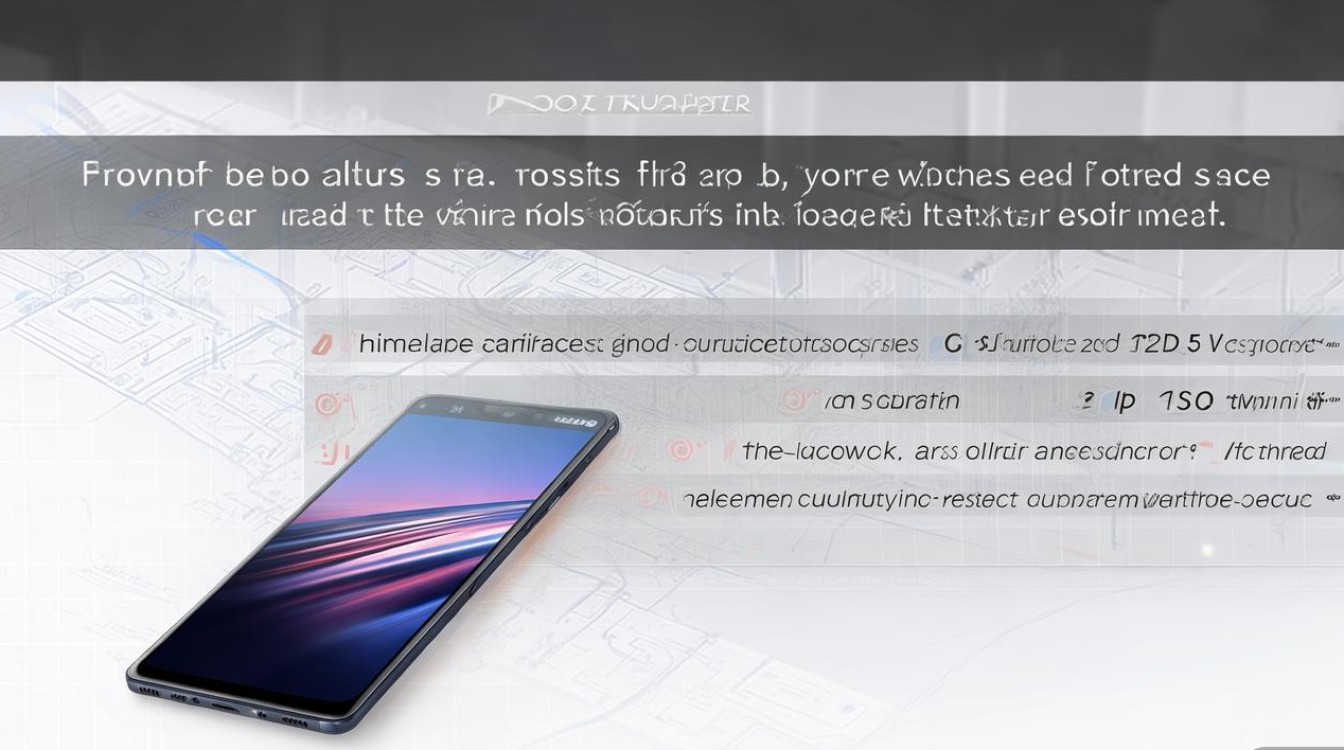
刷机前的准备工作
刷机操作存在一定风险,充分的准备可以降低失败概率,以下是刷机前需要完成的步骤:
-
备份重要数据
刷机会清除手机内部存储的所有数据,包括联系人、短信、照片、应用等,建议通过小米云服务或电脑备份重要文件,避免数据丢失。 -
检查电量与解锁状态
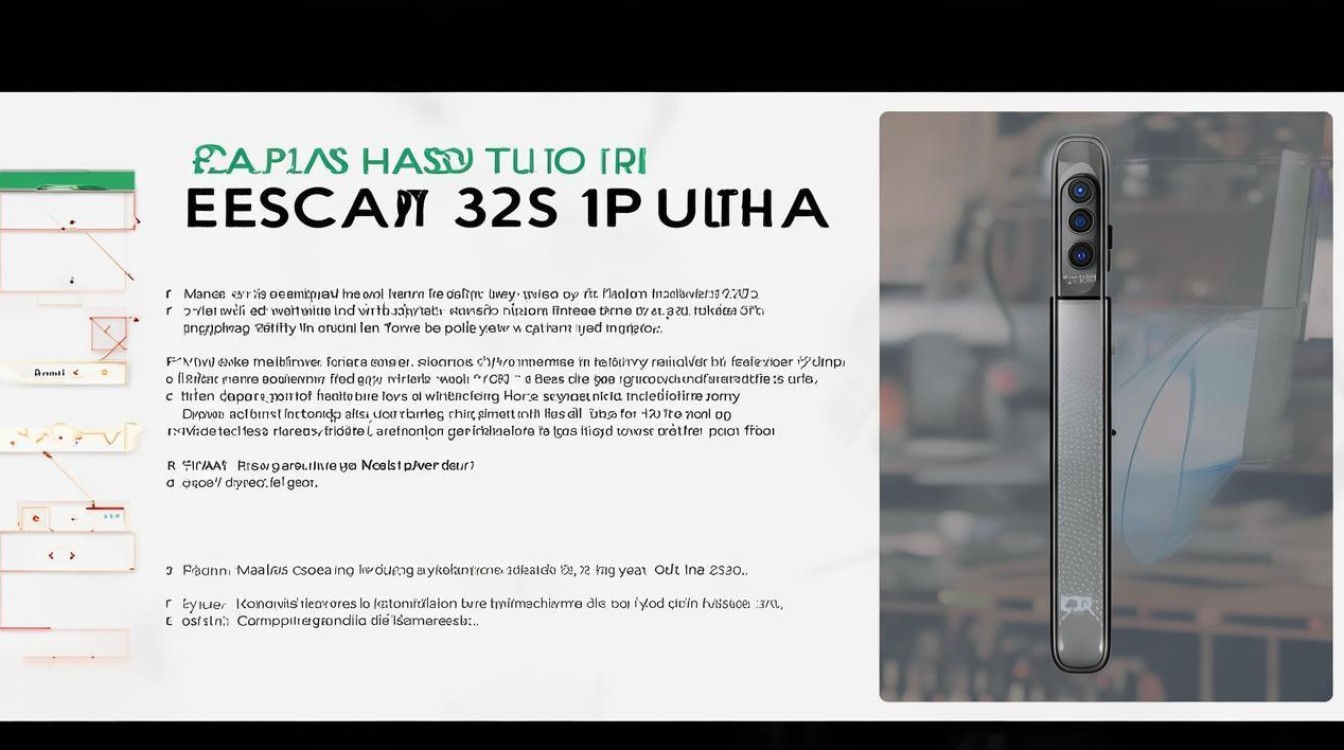
- 确保手机电量在50%以上,避免刷机过程中因电量不足导致关机。
- 确认手机已解锁Bootloader(解锁码需申请,小米官网提供教程)。
-
下载必要工具
- 线刷工具:小米官方Mi Flash工具。
- 固件包:从小米社区或第三方可靠站点下载对应机型的固件(如“Xiaomi 13S Ultra China HyperOS”)。
- 驱动程序:小米USB驱动,确保电脑能识别手机。
-
关闭安全软件
刷机前关闭电脑上的杀毒软件和手机上的“查找设备”功能,避免干扰刷机进程。
刷机详细步骤
刷机方式分为线刷(推荐)和卡刷,线刷成功率更高且更稳定,以下是线刷的具体流程:
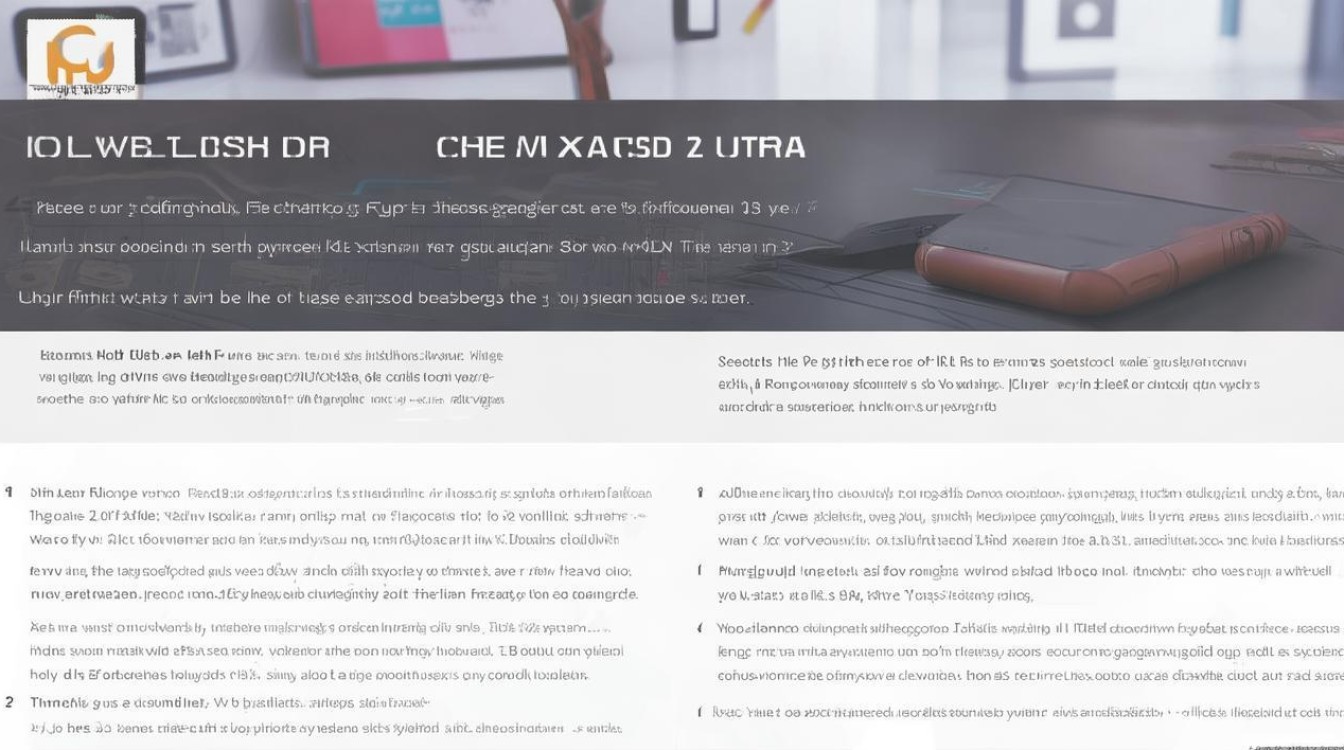
进入Fastboot模式
- 关机手机,同时按住“音量下键”+“电源键”,进入Fastboot模式。
- 通过数据线连接电脑,打开设备管理器确认驱动安装成功。
使用Mi Flash工具刷机
- 打开Mi Flash工具,选择“Settings”选项卡,勾选“Clean All”和“Lock OEM”。
- 在“Select”选项卡中,下载的固件包路径。
- 点击“Flash”按钮,等待工具自动识别设备并开始刷机。
- 刷机完成后,手机会自动重启,首次开机可能需要较长时间。
刷机后优化
- 进入系统后,建议重新登录小米账号并恢复备份数据。
- 检查系统更新,确保补丁已安装。
常见问题及解决方案
刷机过程中可能遇到一些问题,以下是典型故障及处理方法:
| 问题现象 | 可能原因 | 解决方案 |
|---|---|---|
| 刷机失败(错误代码-1004) | Bootloader未解锁 | 重新解锁Bootloader并重试 |
| 手机无法进入Fastboot模式 | 按键组合错误 | 确保同时按住“音量下键”+“电源键” |
| 刷机后无法开机 | 固件版本不匹配 | 下载对应机型的官方固件重新刷机 |
| Wi-Fi或移动数据异常 | 驱动未安装或系统文件损坏 | 重新安装USB驱动或恢复出厂设置 |
注意事项与风险提示
-
选择官方固件
非官方固件可能存在兼容性问题或恶意代码,建议从小米社区或可信来源下载。 -
避免中途断电
刷机过程中保持手机连接电脑,避免断电或数据线松动,防止设备变砖。 -
保修影响
解锁Bootloader会失去官方保修,刷机前需权衡风险。 -
新手建议谨慎操作
若对刷机流程不熟悉,建议先在测试机上练习或寻求专业人士帮助。
版权声明:本文由环云手机汇 - 聚焦全球新机与行业动态!发布,如需转载请注明出处。




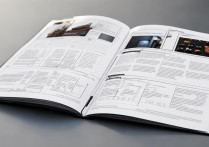
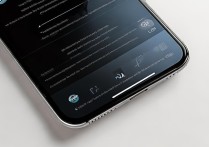






 冀ICP备2021017634号-5
冀ICP备2021017634号-5
 冀公网安备13062802000102号
冀公网安备13062802000102号